モビリティ エージェントをプッシュ インストールできるようソース マシンを準備する
注意事項
この記事では、サービス終了 (EOL) 状態の Linux ディストリビューションである CentOS について説明します。 適宜、使用と計画を検討してください。 詳細については、「CentOS のサポート終了に関するガイダンス」を参照してください。
Azure Site Recovery を使用して VMware VM と物理サーバーのためのディザスター リカバリーを設定するとき、オンプレミスの VMware VM と物理サーバーごとに Site Recovery モビリティ サービスをインストールします。 このモビリティ サービスによって、マシン上のデータ書き込みがキャプチャされ、Site Recovery プロセス サーバーに転送されます。
Windows マシンへのインストール
保護する各 Windows マシンで、次のようにします。
マシンとプロセス サーバー間にネットワーク接続が存在することを確認します。 プロセス サーバーを別に設定していない場合は、既定で、構成サーバー上で実行されます。
プロセス サーバーがコンピューターへのアクセスに使用できるアカウントを作成します。 このアカウントには管理者権限 (ローカルまたはドメイン) が必要です 。 このアカウントは、プッシュ インストールとエージェントの更新にのみ使用します。
ドメイン アカウントを使用しない場合は、次のようにローカル コンピューターでリモート ユーザー アクセス コントロールを無効にします。
HKEY_LOCAL_MACHINE\SOFTWARE\Microsoft\Windows\CurrentVersion\Policies\System レジストリ キーに、新しい DWORD 値 LocalAccountTokenFilterPolicy を追加します。 値を 1 に設定します。
これをコマンド プロンプトから行うには、次のコマンドを実行します。
REG ADD HKEY_LOCAL_MACHINE\SOFTWARE\Microsoft\Windows\CurrentVersion\Policies\System /v LocalAccountTokenFilterPolicy /t REG_DWORD /d 1 /f
保護対象のマシンの Windows ファイアウォールで、 [Windows ファイアウォールを介したアプリまたは機能を許可] を選択します。 [ファイルとプリンターの共有] と [Windows Management Instrumentation (WMI)] を有効にします。 コンピューターがドメインに属している場合は、グループ ポリシー オブジェクト (GPO) を使用してファイアウォールの設定を構成できます。
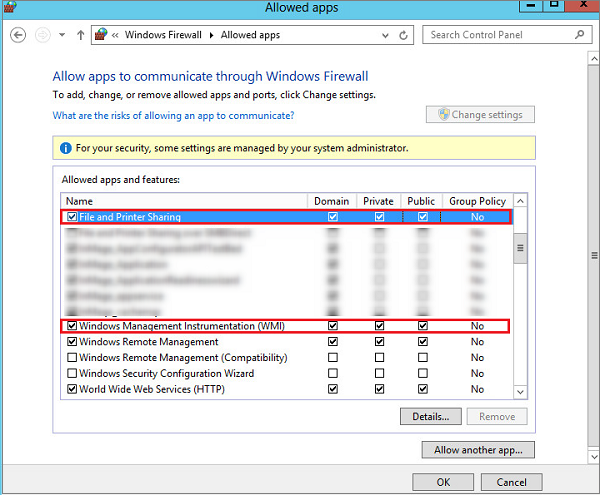
CSPSConfigtool で作成したアカウントを追加します。 これを行うには、構成サーバーにサインインします。
cspsconfigtool.exe を開きます。 これはデスクトップにショートカットがあり、%ProgramData%\ASR\home\svsystems\bin フォルダーに保存されています。
[アカウントの管理] タブの [アカウントの追加] を選択します。
作成したアカウントを追加します。
コンピューターのレプリケーションを有効にするときに使用する資格情報を入力します。
Linux マシンにインストールする
保護する各 Linux マシンで、次のようにします。
Linux マシンとプロセス サーバー間にネットワーク接続が存在することを確認します。
プロセス サーバーがコンピューターへのアクセスに使用する組み込みの root ユーザー アカウントを使用します。 アカウントは、ソース Linux サーバーの root ユーザーである必要があります。 このアカウントは、プッシュ インストールと更新にのみ使用します。
ソース Linux サーバーの /etc/hosts ファイルに、ローカル ホスト名を、すべてのネットワーク アダプターに関連付けられた IP アドレスにマップするエントリが存在することを確認します。
レプリケート対象のコンピューターに最新の openssh、openssh-server、openssl の各パッケージをインストールします。
SSH (Secure Shell) が有効になっており、ポート 22 で実行中であることを確認します。
sshd_config ファイルで SFTP サブシステムとパスワード認証を有効にします。 これを行うには、root としてサインインします。
/etc/ssh/sshd_config ファイルで、PasswordAuthentication で始まる行を見つけます。
この行のコメントを解除し、値を yes に変更します。
Subsystem で始まる行を見つけ、その行のコメントを解除します。

sshd サービスを再起動します。
CSPSConfigtool に rootユーザー アカウントを追加します。 これを行うには、構成サーバーにサインインします。
cspsconfigtool.exe を開きます。 これはデスクトップにショートカットがあり、%ProgramData%\home\svsystems\bin フォルダーに保存されています。
[アカウントの管理] タブの [アカウントの追加] を選択します。
作成したアカウントを追加します。
コンピューターのレプリケーションを有効にするときに使用する資格情報を入力します。
SUSE Linux Enterprise Server 11 SP3 OR RHEL 5 または CentOS 5 または Debian 7 コンピューターを更新または保護するための追加手順を実行します。 構成サーバーで最新バージョンを使用できることを確認してください。
Note
アプライアンスで次のポートが開いていることを確認します。
- SMB 共有ポート:
445 - WMI ポート:
135、5985、5986。
レプリケートされるマシンでのウイルス対策
レプリケートするマシンでウイルス対策ソフトウェアがアクティブに実行されている場合は、モビリティ サービスのインストール フォルダーをウイルス対策の操作から除外してください (C:\ProgramData\ASR\agent)。 これにより、レプリケーションが意図したとおりに動作することが保証されます。
次のステップ
モビリティ サービスがインストールされたら、Azure portal で、 [+ レプリケート] を選択し、これらの VM の保護を開始します。 VMware VM と物理サーバーのレプリケーションを有効にする方法の詳細を学習します。